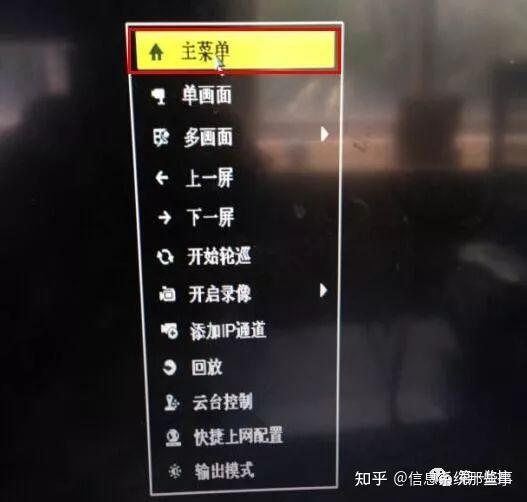海康主机添加网络摄像头
在监控摄像系统中,海康威视作为一家知名的安防领域企业,其主机具有高性能和稳定性,受到许多用户的青睐。添加网络摄像头是增强监控系统功能和覆盖范围的重要步骤之一。本文将介绍如何在海康主机上添加网络摄像头,以扩展监控系统的应用范围和效果。

准备工作
在添加网络摄像头之前,我们需要先完成一些准备工作:
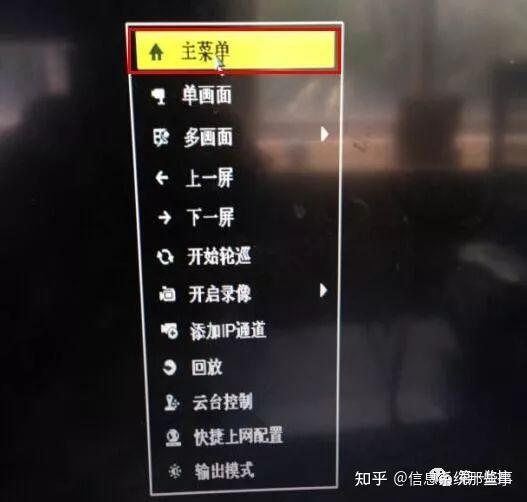
- 海康主机:确保主机已经安装并正常运行。
- 网络摄像头:选购适配海康主机的网络摄像头。
- 网络连接:保证主机和摄像头都连接到同一网络,以便进行通信。
- 设备说明书:查阅主机和摄像头的说明书,了解详细的设置步骤。
添加网络摄像头步骤
- 确定IP地址:将网络摄像头连接到同一网络后,在主机上查找摄像头的IP地址。通常可以通过海康主机提供的设备搜索工具来查找摄像头的IP地址。
- 登录主机:使用电脑浏览器输入主机的IP地址,在弹出的登录界面输入用户名和密码登录主机的管理界面。
- 添加设备:在主机管理界面中找到设备管理或添加设备选项,点击进入添加设备页面。
- 输入信息:在添加设备页面中,输入摄像头的IP地址、端口号和登录用户名密码等信息。根据实际需求设置摄像头的名称和分组。
- 确认设置:确认输入信息无误后,点击确认添加设备,等待主机和摄像头之间建立连接。
- 预览监控:添加成功后,在主机的监控界面可以看到摄像头的实时画面。可以对摄像头进行调整和设置,如画面质量、录制模式等。
注意事项
- 确保网络连接稳定,避免影响监控系统的实时性。
- 定期检查摄像头和主机的状态,及时更新软件和固件。
- 注意摄像头的安装位置,避免被遮挡或损坏影响监控效果。
- 针对不同的监控需求,可以根据需要添加多个网络摄像头,并进行分组管理。
通过以上步骤,我们可以成功在海康主机上添加网络摄像头,实现监控系统的功能扩展和提升。在安防监控领域,海康主机搭配网络摄像头的应用将为用户提供更加全面和高效的安全保障。希望本文对您在海康主机添加网络摄像头方面有所帮助,谢谢阅读!